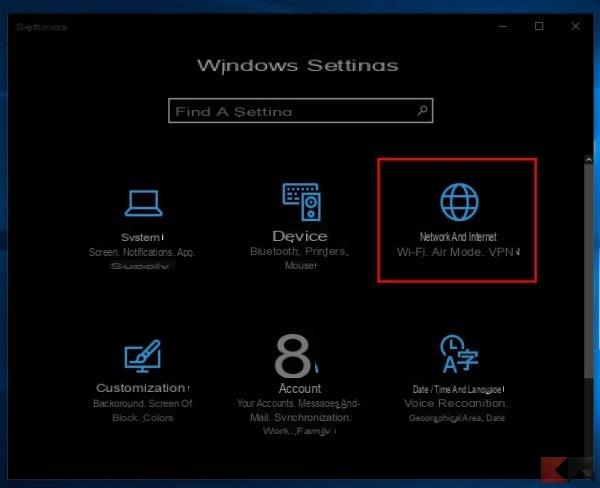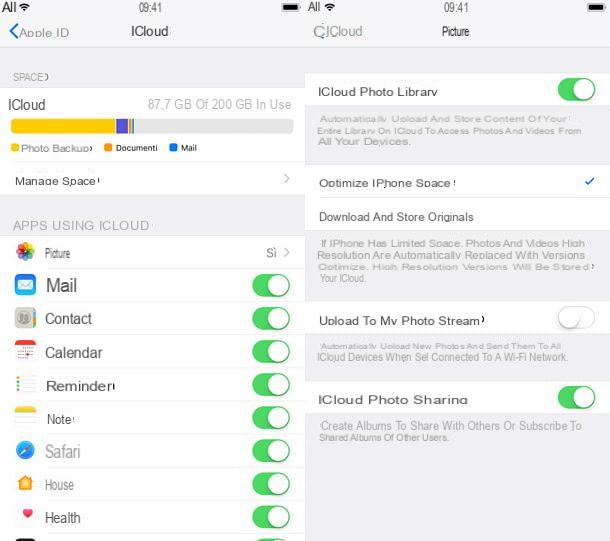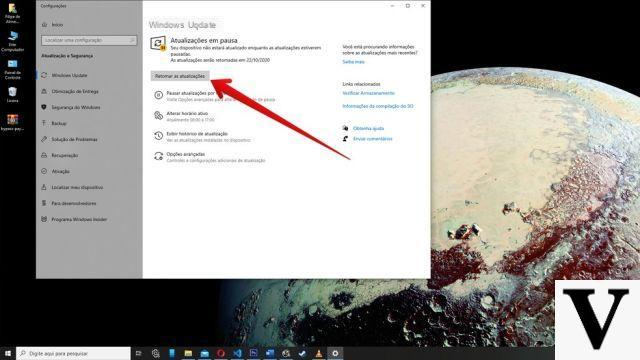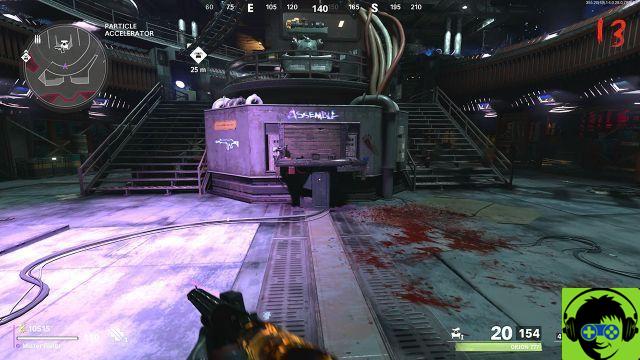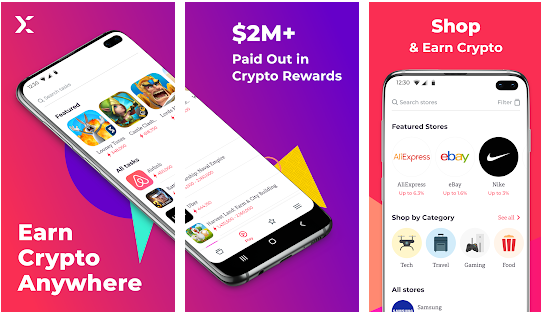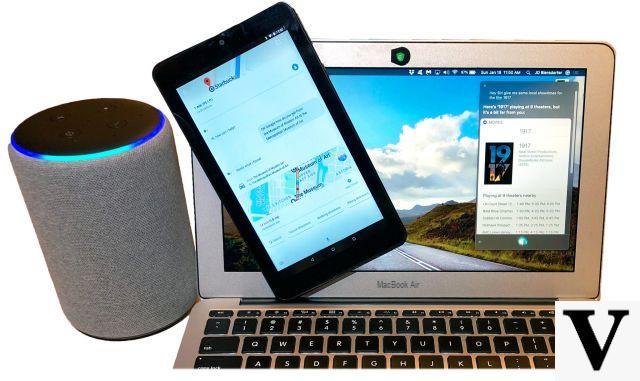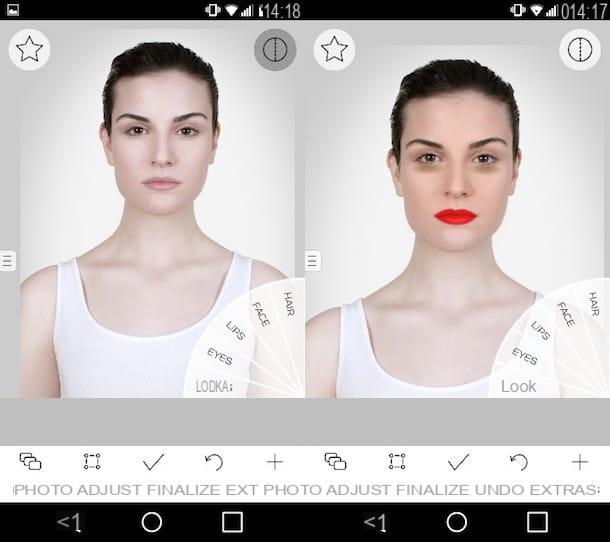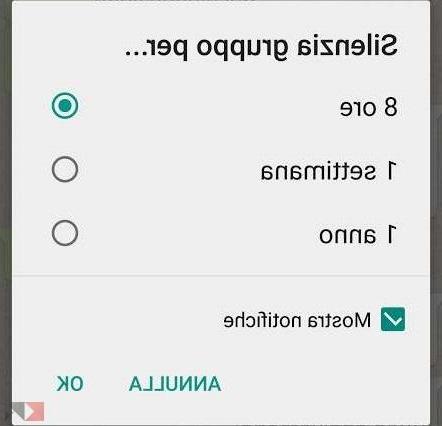Se possiedi un iPhone potresti essere alla ricerca di un modo semplice e veloce per trasferire alcuni file dal iPhone al PC oppure viceversa dal PC verso iPhone. Esistono tanti modi per trasferire file tra iPhone a PC ma ognuno di questi ha dei vantaggi e svantaggi. Qui di seguito cercheremo di descrivere le soluzioni migliori per trasferire diverse tipologie di file da iPhone a PC e da PC a iPhone, in modo che poi potrai scegliere quella che ritieni più adatta alle tue esigenze.
- Trasferire file tra iPhone e PC con TunesGO
- Trasferire file tra iPhone e PC con iTunes
- Trasferire file tra iPhone e PC con iCloud
- Trasferire file tra iPhone e PC con dr.Fone
Questi metodi sopra descritti sono quelli che ti permettono di gestire e trasferire diverse tipologie di file. Se si collega semplicemente l’iPhone al PC, tramite Windows Explorer è possibile invece gestire e trasferire solo file video e foto, e nemmeno in modalità “batch” cioè multipla. Prova le soluzioni sotto descritte, troverai sicuramente un modo più semplice ed efficace per gestire dati iPhone da PC. Se hai un Mac leggi come trasferire file tra iPhone e Mac
Trasferire file tra iPhone e PC con TunesGO
La prima soluzione che consigliamo di provare è quella offerta da TunesGO. E’ un programma progettato per rendere semplici le operazioni di trasferimento file tra iPhone e il computer. Ecco qui di seguito i link da cui poter scaricare la versione demo gratuita del programma:
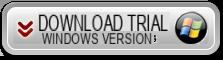
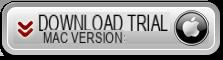
Installa ed apri TunesGO. Si aprirà questa schermata iniziale:
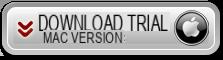
Così come richiesto nella schermata iniziale del programma, usa un cavo USB per connettere il tuo iPhone al PC. Fatto ciò, il programma rileverà il dispositivo iOS e mostrerà anche la sua immagine con relativi dettagli.
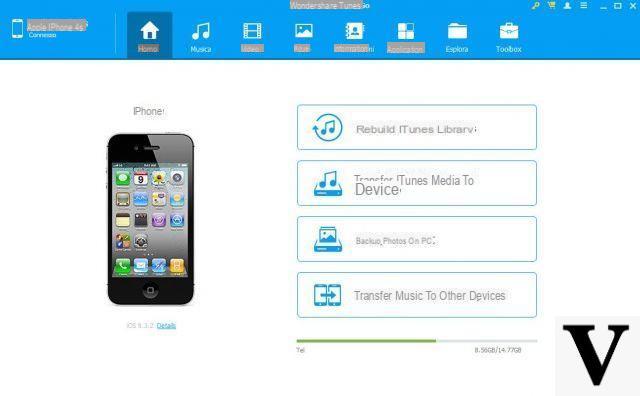
A questo punto non dovrai far altro che navigare all’interno delle categorie del programma (Musica, Video, Foto, Informazioni, Contatti, SMS, Applicazioni, Esplora) per visualizzare tutti i file salvati nel tuo iPhone. Questi file potranno essere esportati e trasferiti sul computer semplicemente selezionandoli e cliccando sul pulsante ESPORTA. Ad esempio per trasferire foto da iPhone a PC, accedi alla scheda FOTO, scegli le foto da copiare e clicca poi su “ESPORTA SU PC” come mostrato nella figura seguente:
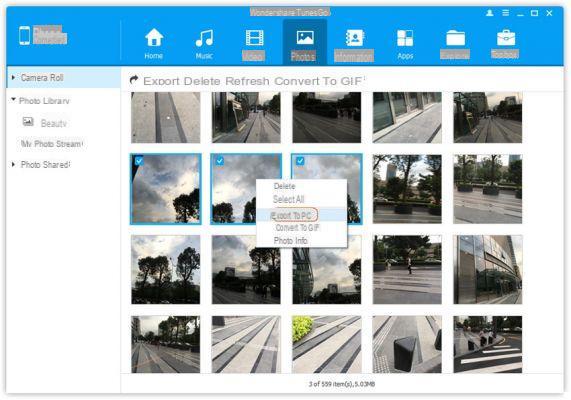
Stessa cosa vale anche per le altre tipologie di file come video e musica. Accedendo alla scheda Informazioni potrai trasferire contatti da iPhone a PC ed esportare SMS da iPhone sul PC.
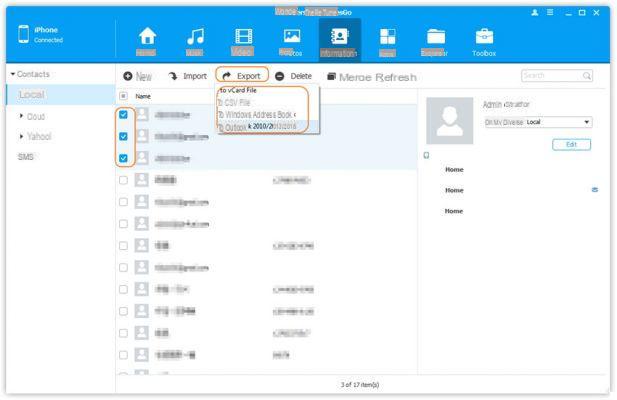
Inutile dilungarsi ancora perchè avrai sicuramente capito come funziona questo programma che, secondo noi, è al momento il più semplice e veloce da usare per trasferire file da iPhone a PC. Ma è possibile con esso anche IMPORTARE file dal PC su iPhone. Invece di cliccare sul pulsante ESPORTA basta cliccare su AGGIUNGI e potrai trasferire canzoni, file video, foto, contatti dal PC sul tuo iPhone. Nell’immagine seguente, ad esempio, è mostrato come copiare foto da PC su iPhone:
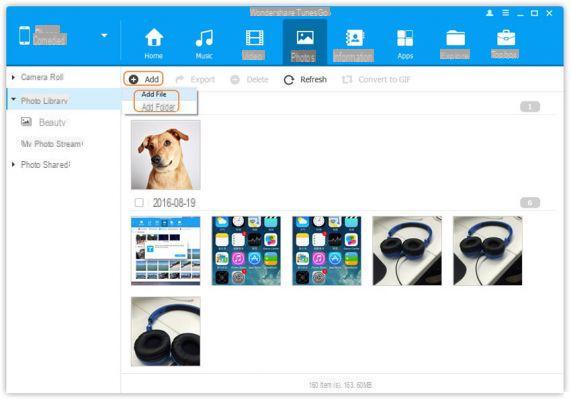
Trasferire file tra iPhone e PC con iTunes
iTunes è il progrmama ufficiale fornito da Apple per gestire dati del iPhone da PC e Mac. I limiti di iTunes sono noti a tutti, non a caso sempre più utenti ricercano soluzioni software alternative a iTunes, come lo è TunesGO visto al punto precedente.
In ogni caso anche con iTunes si possono trasferire file da iPhone a PC, sottoforma di backup, e quindi non in modo selettivo. Per fare questo trasferimento “massivo” ecco i passaggi da seguire.
1. Scarica iTunes e poi installalo e aprilo.
2. Collega il tuo iPhone al computer con cavo USB.
3. Clicca sul nome del tuo iPhone e nella scheda “Riepilogo” fai clic su Effettua backup adesso.
4. Dopo aver finito il processo di backup, i tuoi file su iPhone saranno stati trasferiti e salvati sul computer.
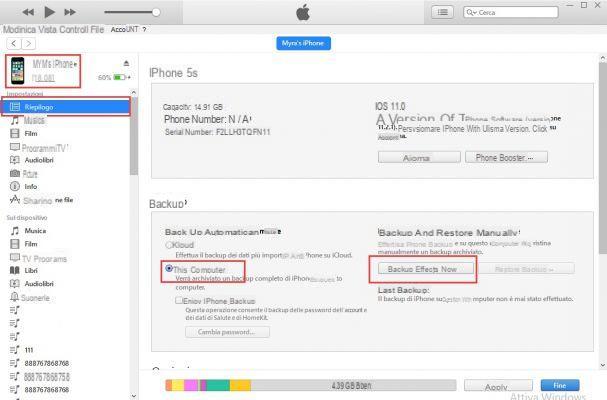
Lo svantaggio di usare iTunes è che non prevede un modo semplice per trasferire selettivamente dati da iPhone a PC e da PC a iPhone. Con iTunes c’è il concetto di “sincronizzazione” dei dati, ma con tale operazione spesso si vanno a cancellare dei dati dal iPhone, quindi bisogna fare molta attenzione!
Trasferire file da iPhone a PC con iCloud
Anche con iCloud è possibile trasferire file da iPhone a PC, ma non è possibile fare l’operazione inversa cioè copiare file da PC a iPhone. Ecco come fare per trasferire file da iPhone a PC con iCloud
Step 1: Accedi a iCloud.com e inserisci il tuo Apple ID e password per entrare
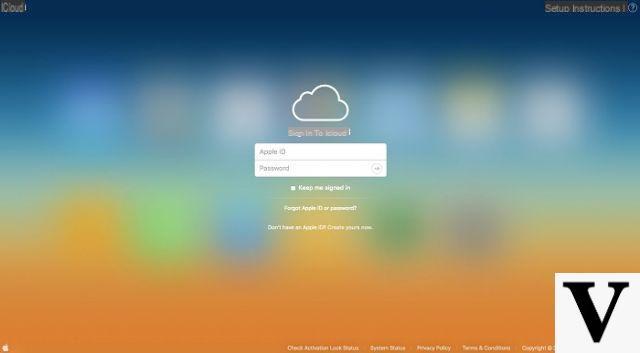
Step 2: Clicca sul tipo di file che vuoi esportare. Puoi scegleire tra Email, Contatti, Calendario, Foto, Note, ecc…
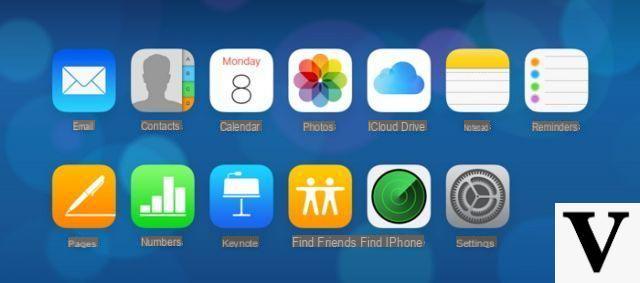
Step 3: Esporta i dati sul PC.
Scegliendo ad esempio “Foto” potrai vedere in anteprima tutte le foto
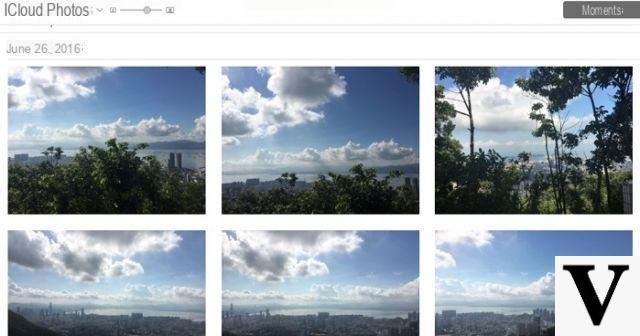
Seleziona la foto da trasferire sul PC e clicca in alto a destra sul simbolo del download per scaricare la foto sul PC.
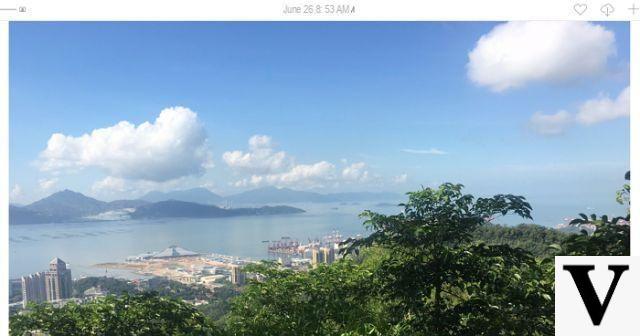
Lo svantaggio di questo metodo è che se i file da trasferire sono tanti, dovrai perdere un bel po’ di tempo perchè l’operazione va fatta un file alla volta!
Trasferire file tra iPhone e PC con drFone
dr.Fone è un altro potente programma che consente di gestire dati del tuo iPhone da PC e quindi di trasferire file da PC su iPhone e da iPhone su PC. E’ molto semplice da usare. Per iniziare scarica e installa Dr.Fone Toolkit sul tuo computer (Windows o Mac) dai link seguenti:
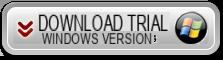
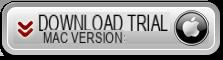
Dopo l’installazione e l’avvio del programma vedrai questa schermata iniziale:
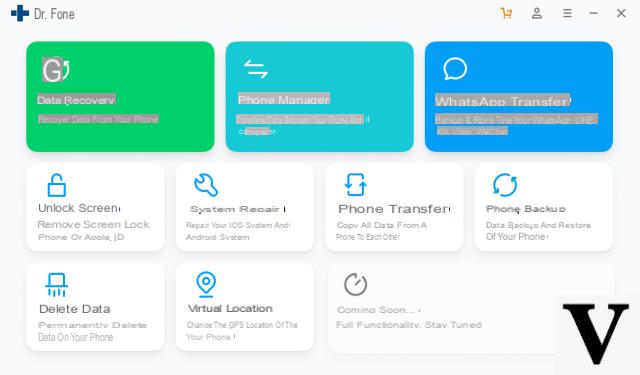
Clicca sul riquadro GESTORE TELEFONO. Si aprirà il relativo modulo e questa schermata iniziale:
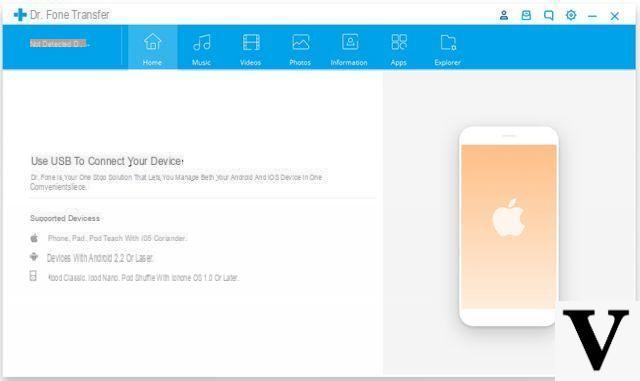
A questo punto ti verrà chiesto di collegare il tuo iPhone al computer tramite cavo USB.
Una volta collegato e riconosciuto potrai accedere alle varie cartelle, visualizzare i file, selezionarli ed esportarli. Oppure potrai importare file da PC su iPhone.
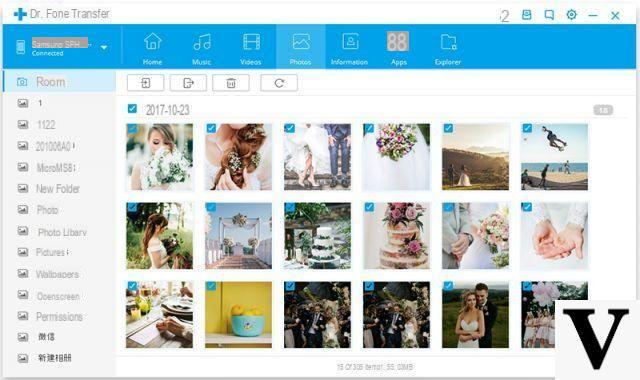
Questi sopra descritti sono sicuramente i modi migliori per gestire e trasferire file tra iPhone e PC, anche senza l’uso di iTunes. Se hai altri consigli non esitare a commentare qui sotto per condividere con tutti gli altri utenti del sito.
Funziona anche con iPhone XR???
-
Si certo. I vari metodi sopra descritti per trasferire dati da iPhone a PC e da PC a iPhone valgono per tutti i modelli e versioni iOS
-
Compatibile anche con gli ultimi modelli iPhone e ultimissime versioni iOS. Il programma viene aggiornato costantemente per garantire il funzionamento e consentire il trasferimento dei file tra iPhone e computer